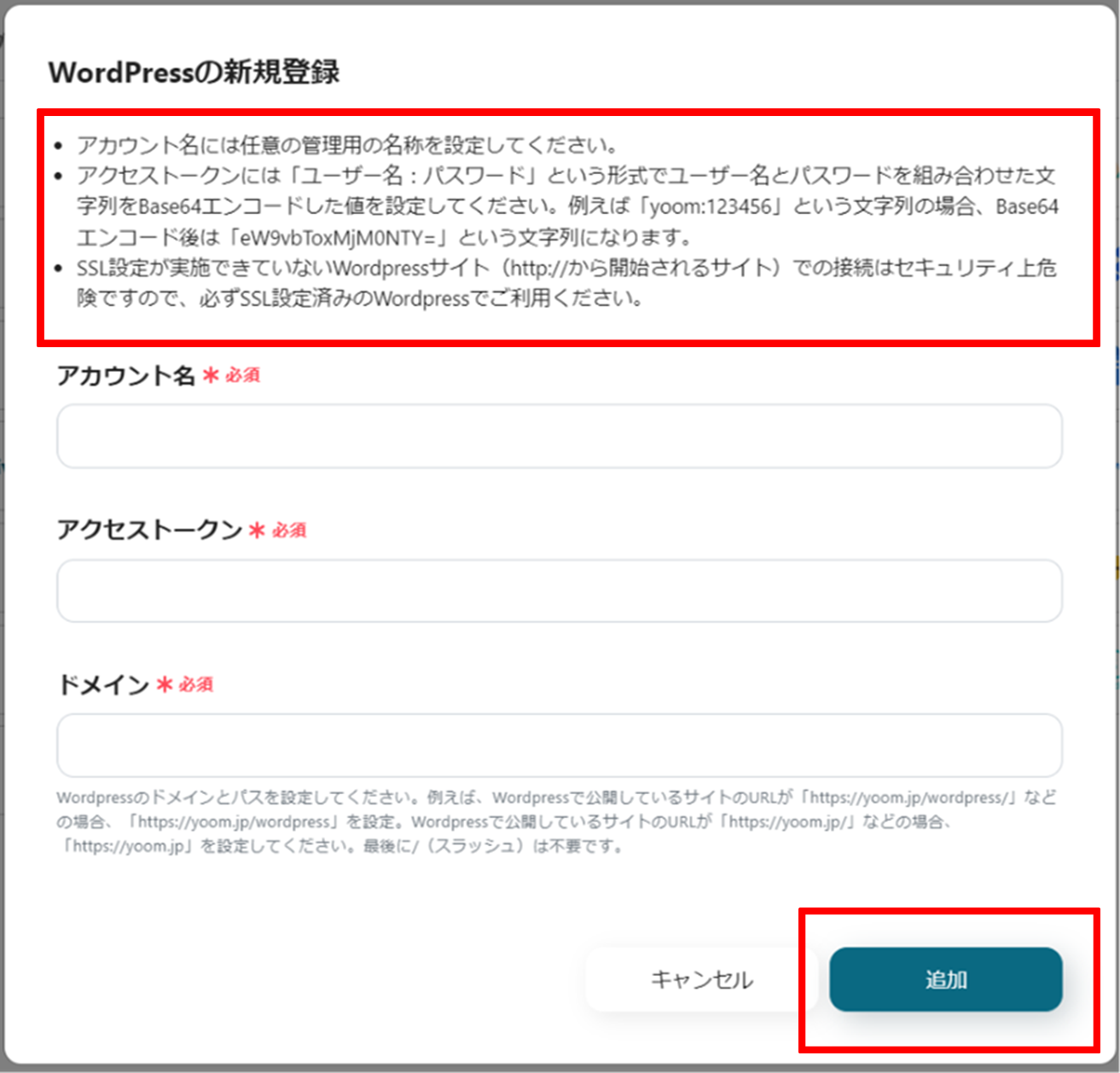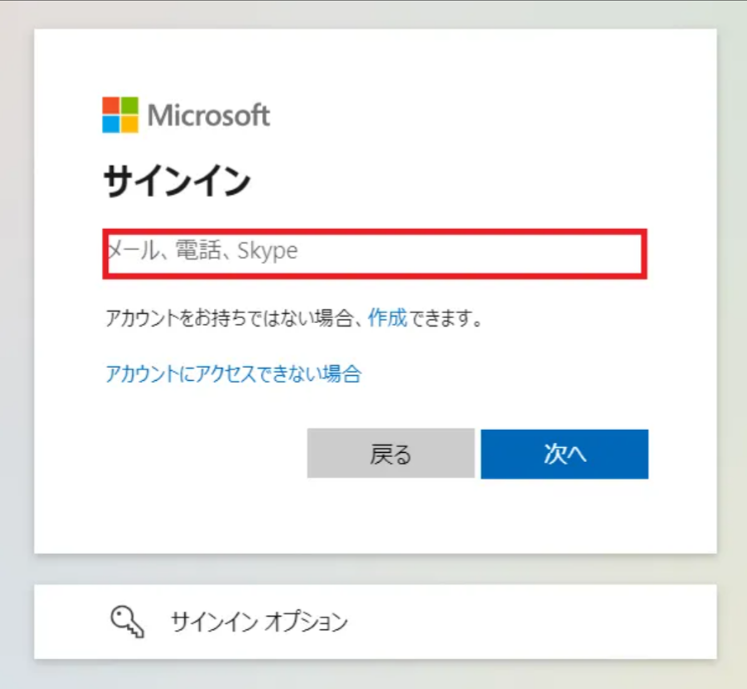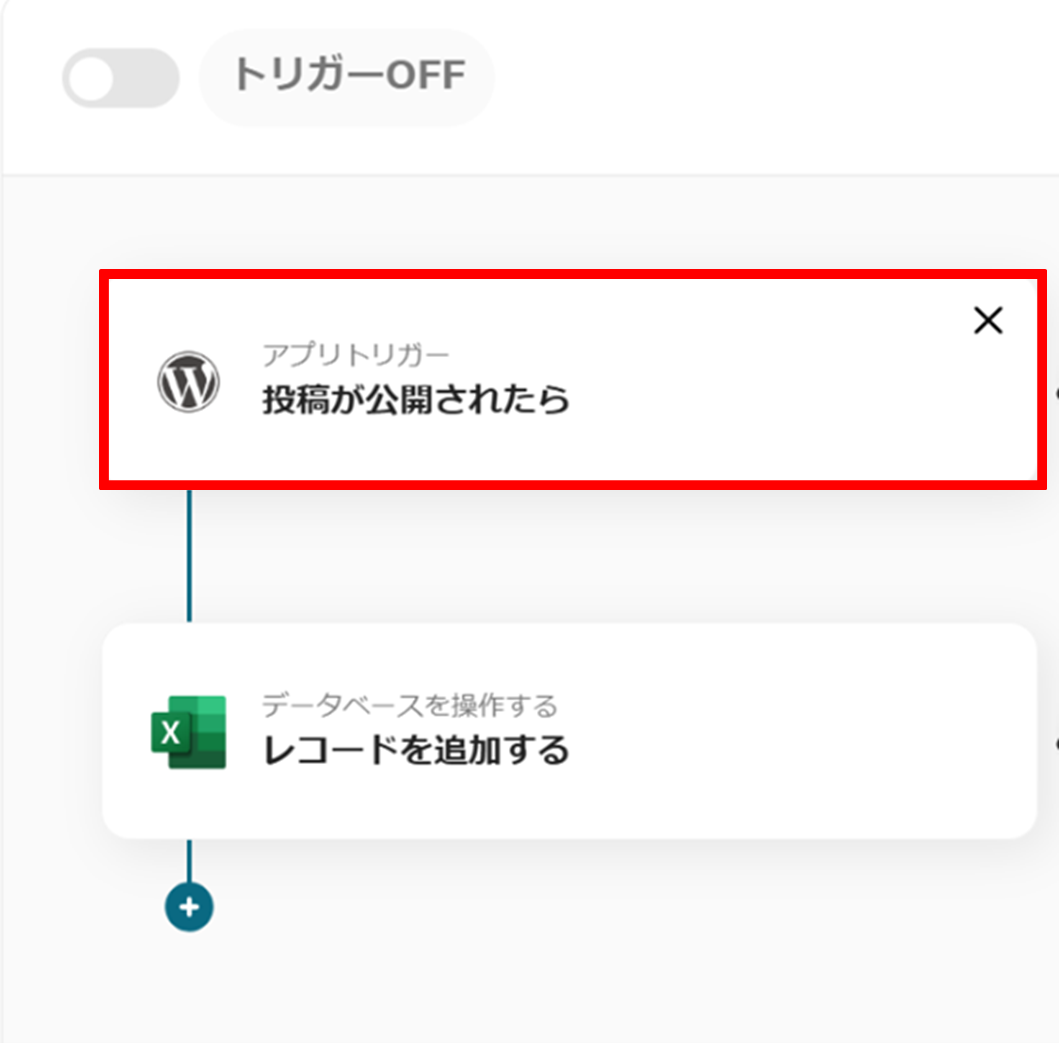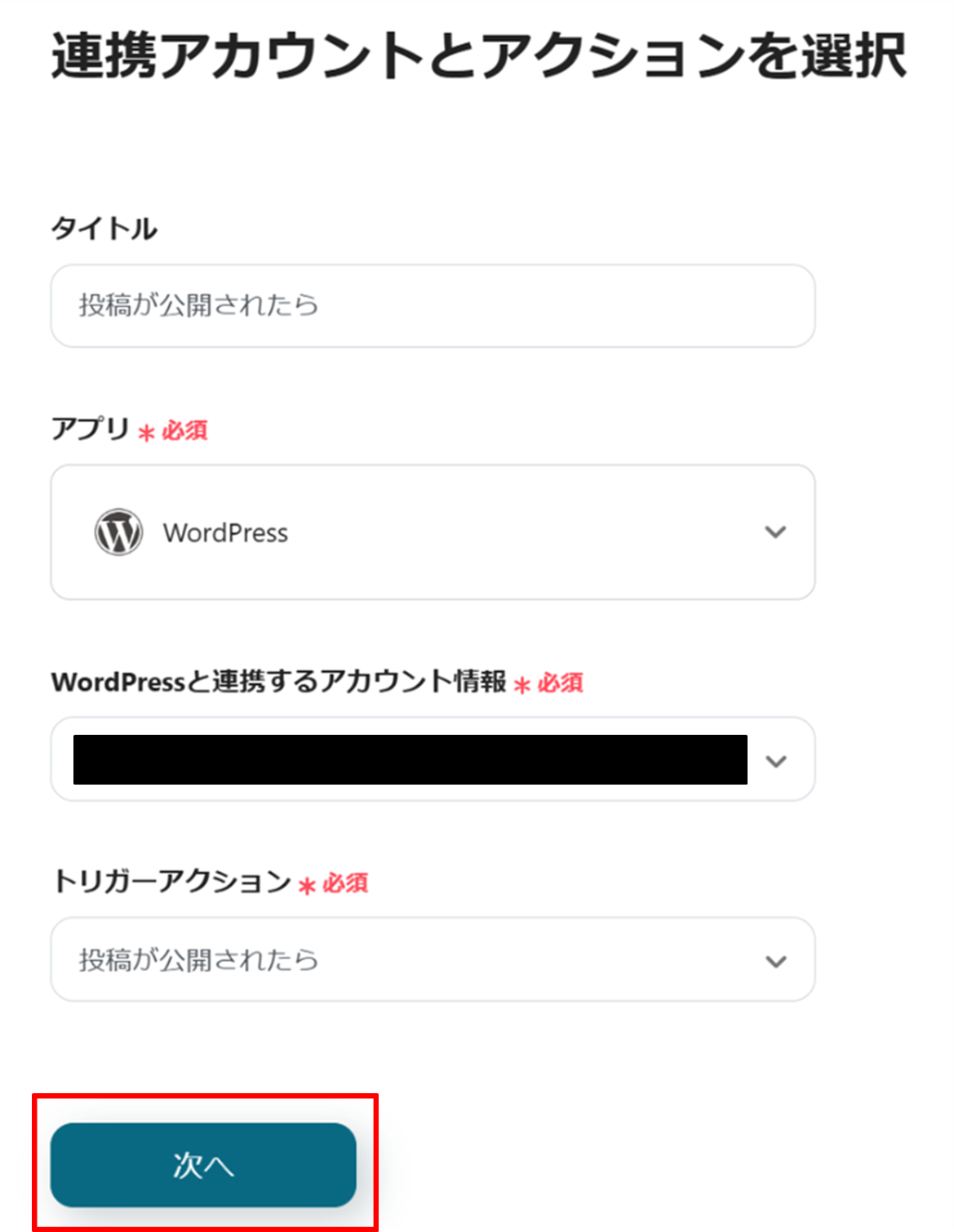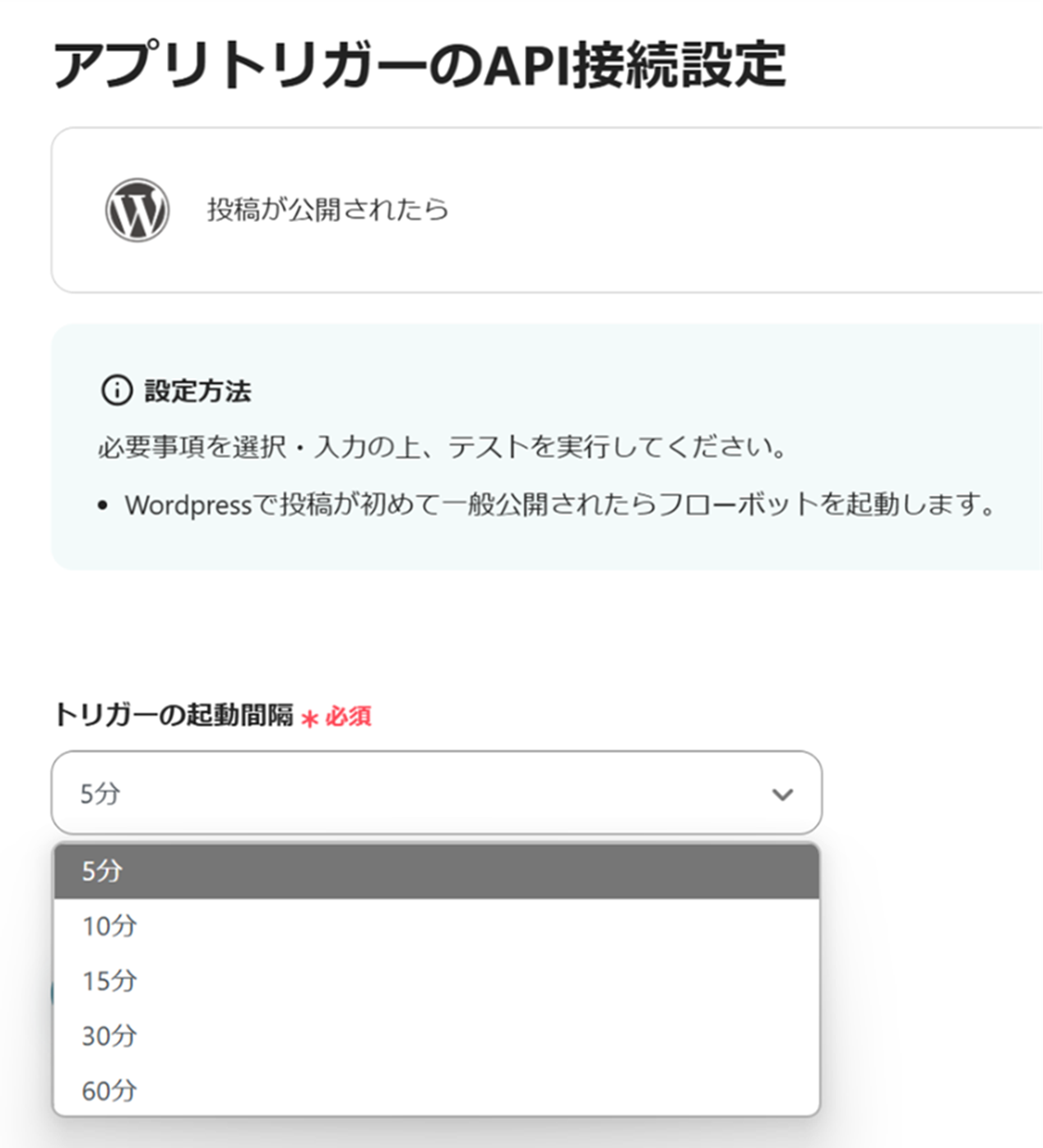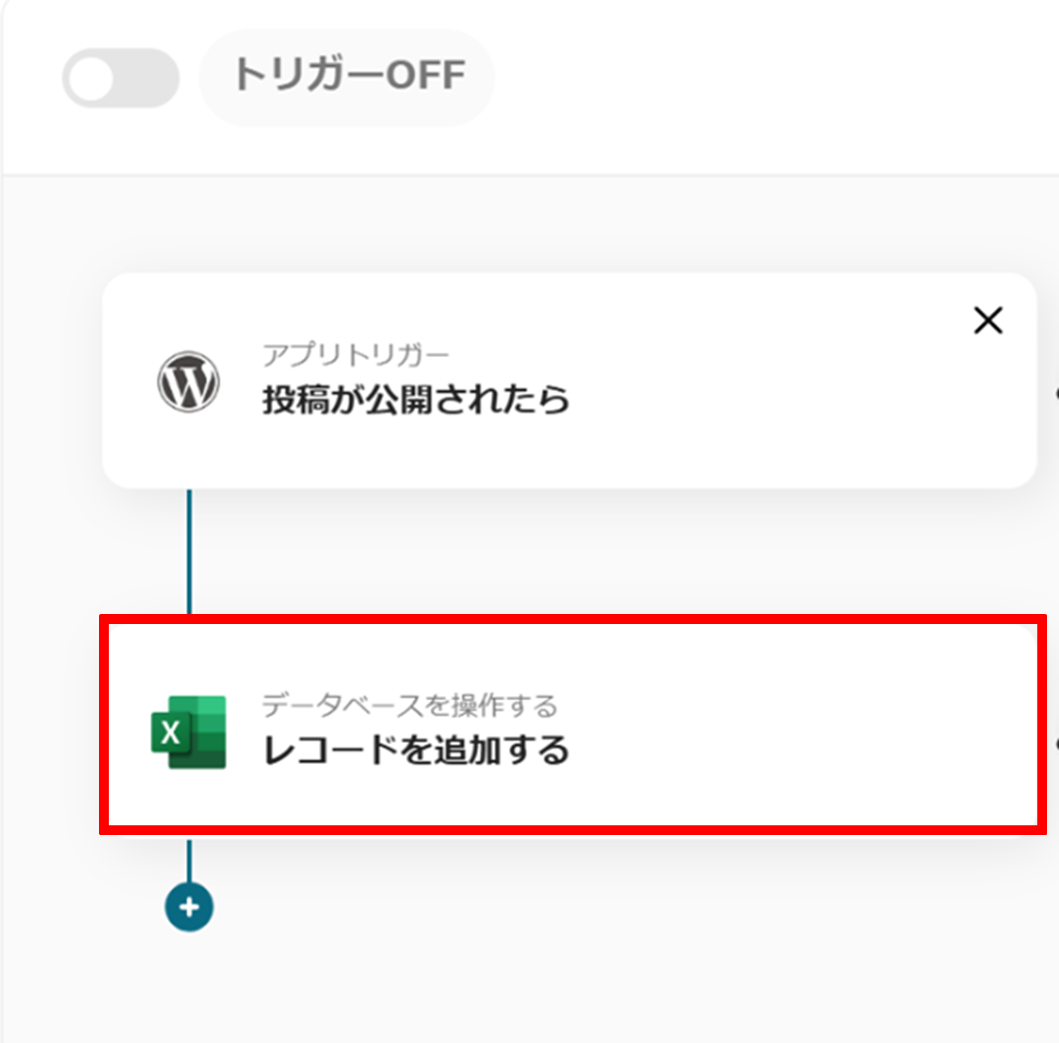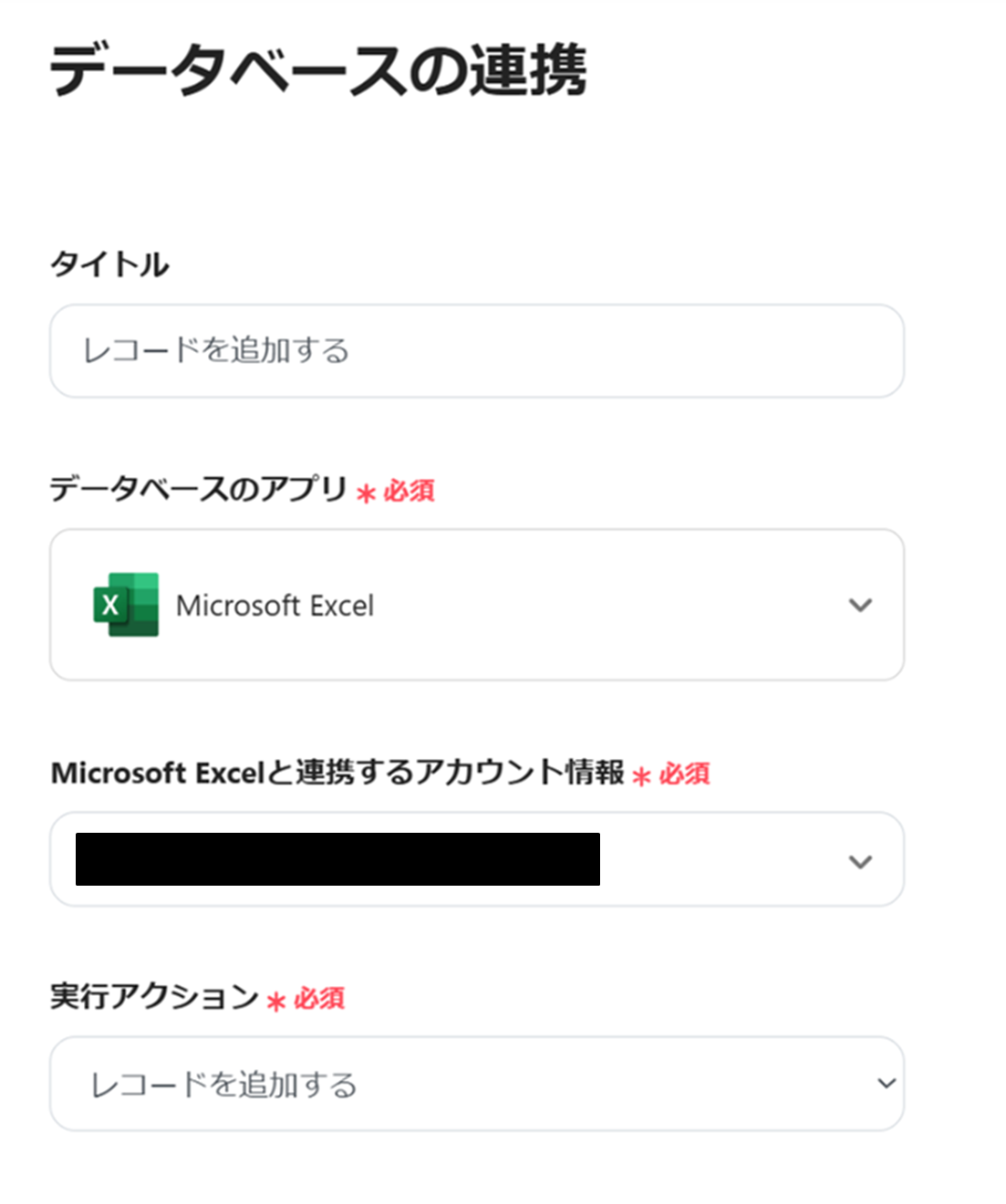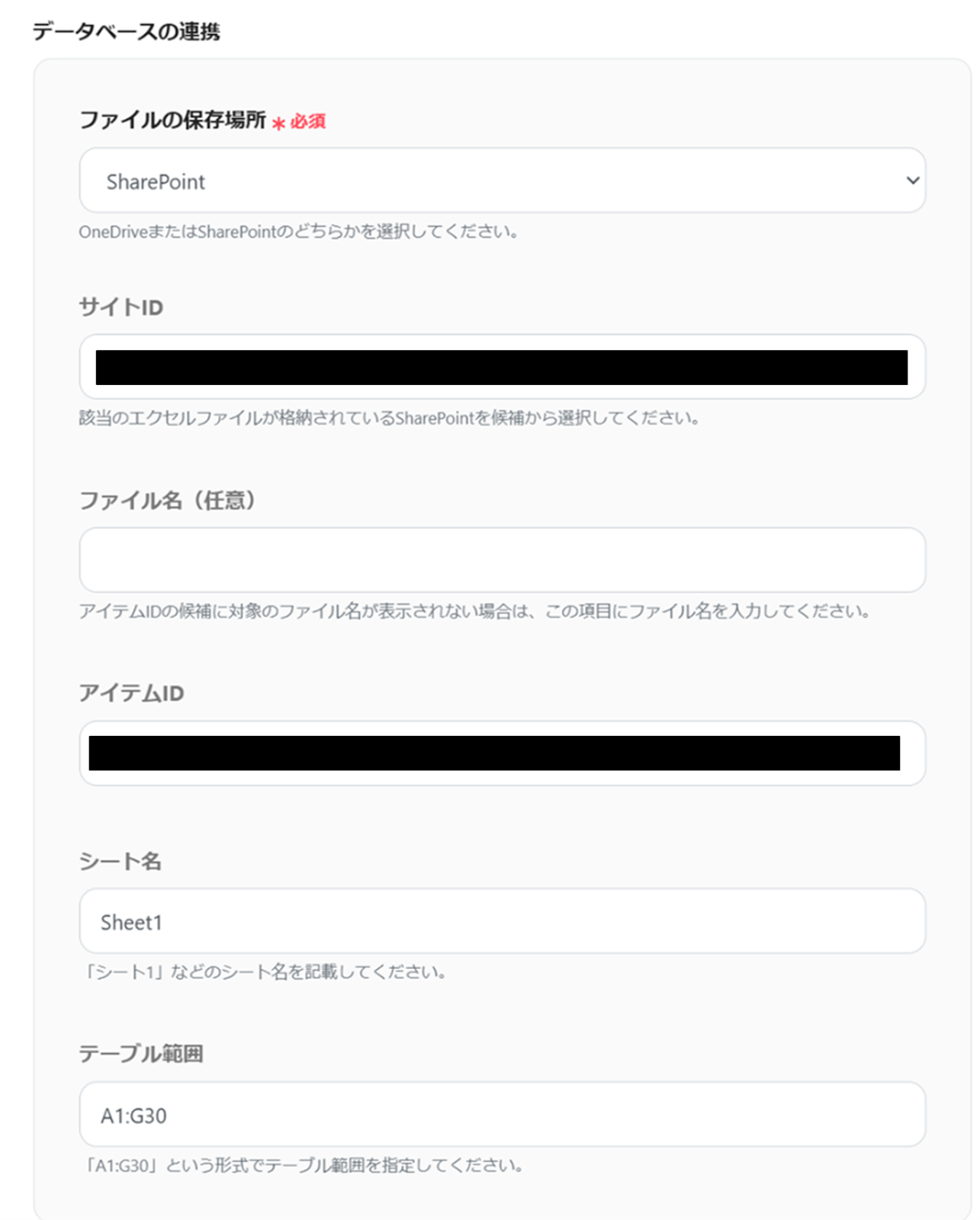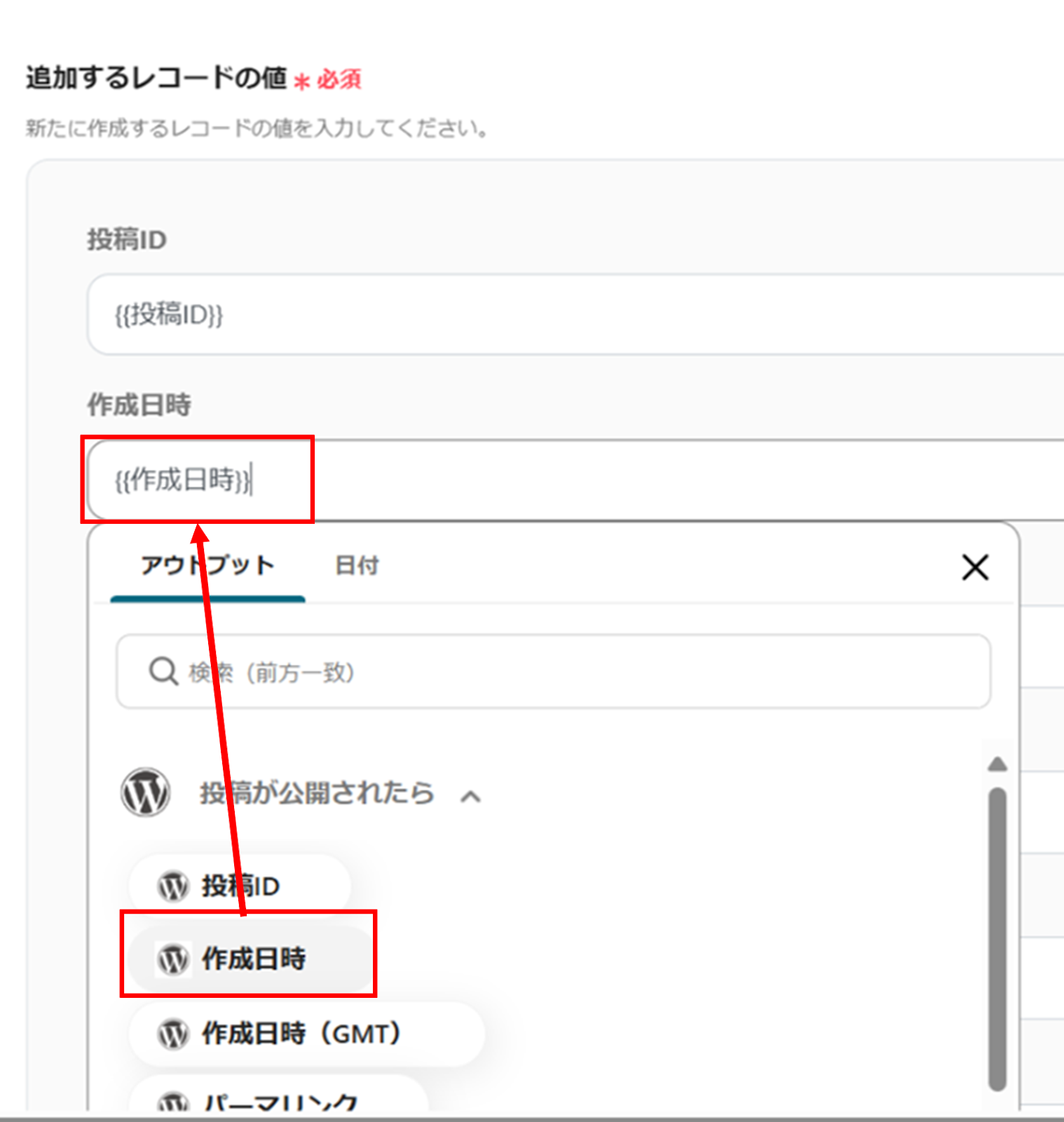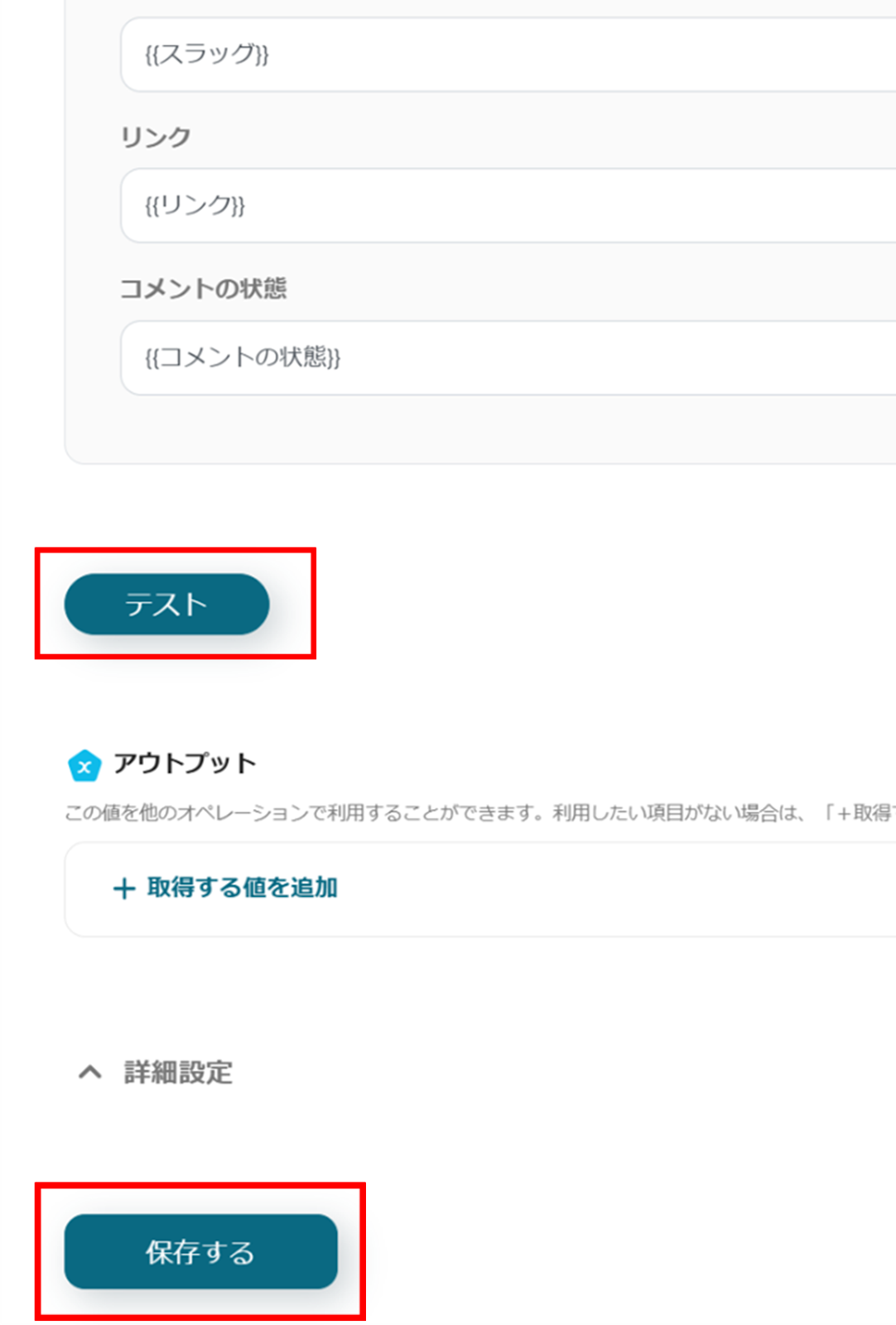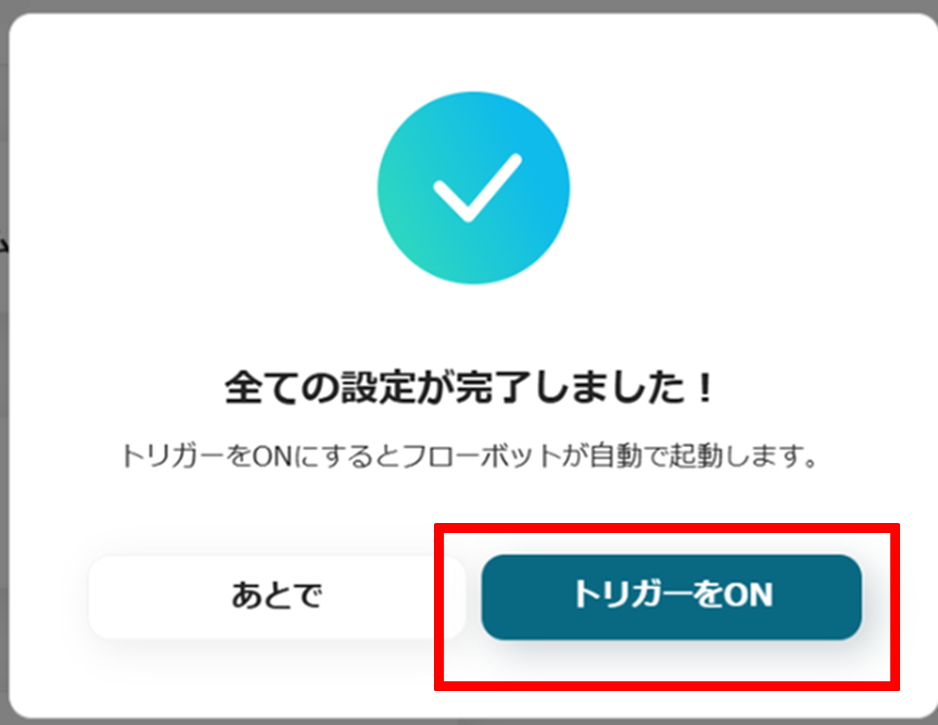WordPressでの投稿情報をMicrosoft Excelに手動で入力するのは、大量のコンテンツを扱う場合に、手間がかかりませんか?
そこで、Yoomを使って、WordPressで投稿が公開されたら、自動的にMicrosoft Excelに追加する方法を紹介します!
この自動化により、データ管理の効率が向上し、手動入力の手間を省けるようになるかもしれません。
この記事では、この連携の具体的な手順とメリットについて詳しく解説します。
業務の効率化と投稿作業の手間削減を目指す方は、最後までチェックしてくださいね!
こんな方におすすめ
- WordPressとMicrosoft Excelを活用している方
- WordPressとMicrosoft Excelを連携して、業務効率化を考えている方
- WordPressとMicrosoft Excelを連携して、投稿作業の負担を軽減したい方
- WordPressとMicrosoft Excelを連携して、投稿業務の対応忘れをなくしたい方
今すぐに試したい方へ
本記事ではノーコードツール「Yoom」を使用した連携方法をご紹介します。
難しい設定や操作は必要なく、非エンジニアの方でも簡単に実現できます。
下記のテンプレートから今すぐに始めることもできますので、ぜひお試しください!
WordPressで投稿が公開されたらMicrosoft Excelに追加する
試してみる
Wordpressで投稿が公開されたらMicrosoft Excelに追加するフローです。
[Yoomとは]
WordPressとMicrosoft Excelの連携フローの作り方
それでは、実際にテンプレートを使用して「WordPressで投稿が公開されたらMicrosoft Excelに追加する」フローを一緒に作っていきましょう!
はじめる前に
まず、Yoomのカウントをお持ちでない方は、以下の「Yoomのアカウント発行ページ」からアカウントを発行してください。
Yoomの基本的な操作は「初めてのYoom」をご確認ください。
Yoomのアカウント発行ページ
初めてのYoom
それでは、始めましょう!
ステップ1:WordPressとMicrosoft Excelをマイアプリ連携
(1)Yoomにログイン後、左欄にある「マイアプリ」を選択し「+新規接続」をクリックします。

(2)マイアプリの新規接続一覧の中から、WordPressをクリックしましょう。
(3)「WordPressの新規登録」画面から、アカウント名、アクセストークン、ドメインを入力し、「追加」をクリックします。
※SSL設定がされているサイトで連携をすることが望ましいなど、いくつか注意項目があるので赤枠を確認しながら進めてください。
※アクセストークンの取得方法は、以下のサイトをご参照ください。
Base64エンコードとは
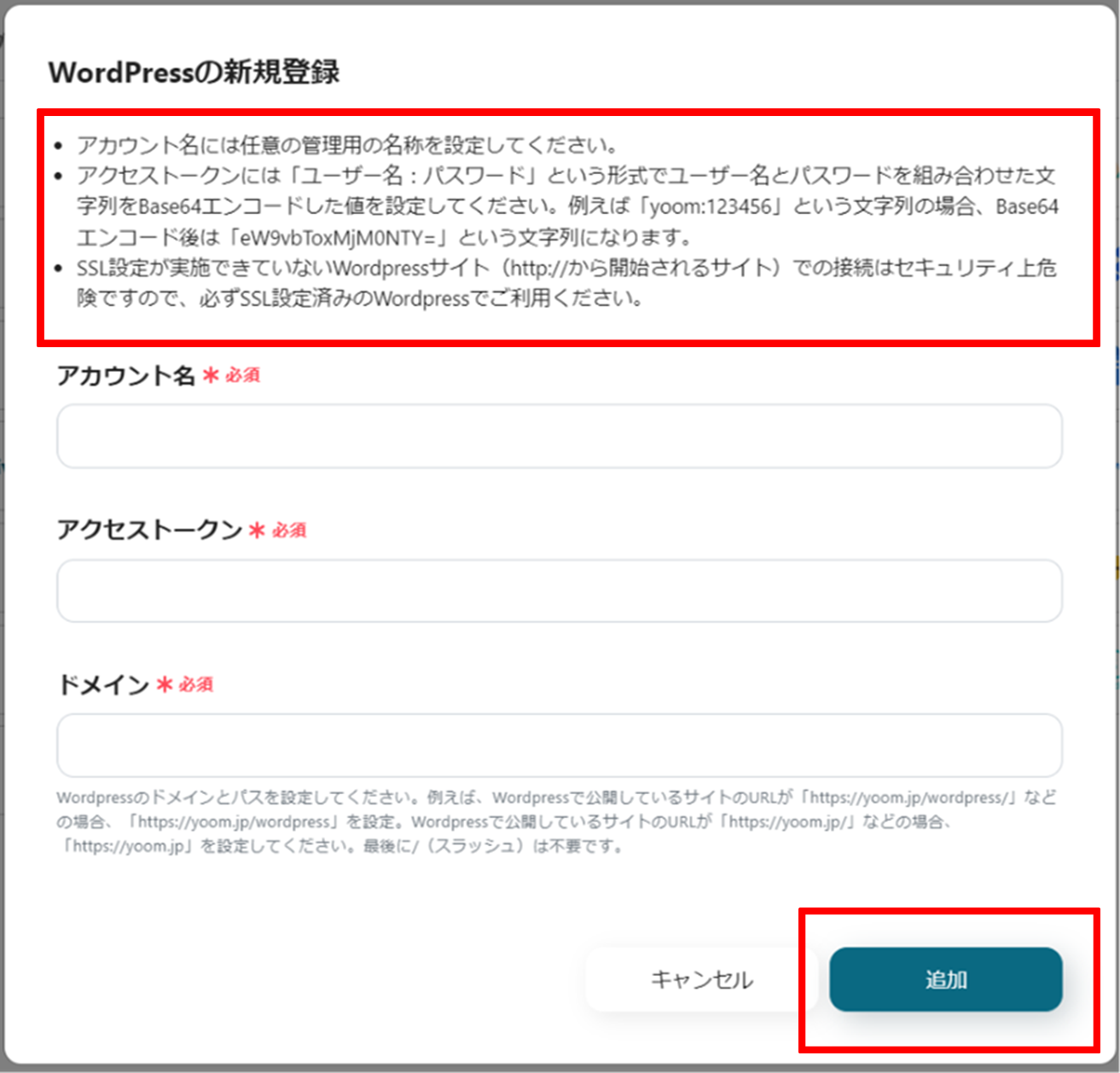
(4)次にMicrosoft Excelの連携を行います。同様にYoomの新規接続一覧からMicrosoft Excelをクリックします。
※Microsoft365(旧Office365)には、家庭向けプランと一般法人向けプラン(Microsoft365 Business)があり、一般法人向けプランに加入していない場合には認証に失敗する可能性があります。
(5)サインイン画面が出てきます。アカウントを入力後、「次へ」をクリックします。
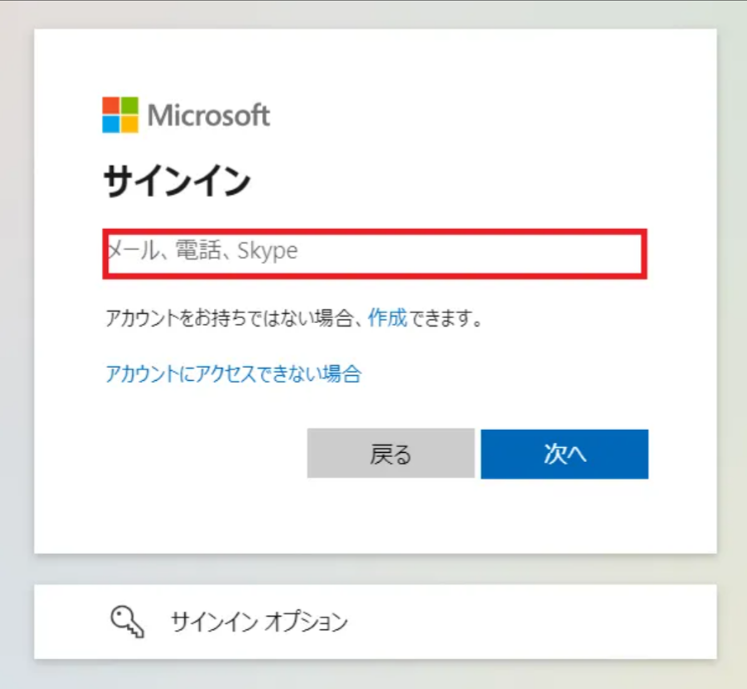
連携が完了するとYoomのマイアプリにWordPressとMicrosoft Excelが登録されます。
これで、マイアプリ登録が完了しました。
次に、テンプレートを使用してトリガーの設定をしましょう!
ステップ2:トリガーを設定
(1)下のバナーの「試してみる」をクリックします。
WordPressで投稿が公開されたらMicrosoft Excelに追加する
試してみる
Wordpressで投稿が公開されたらMicrosoft Excelに追加するフローです。
アプリトリガーの「投稿が公開されたら」をクリックしてください。
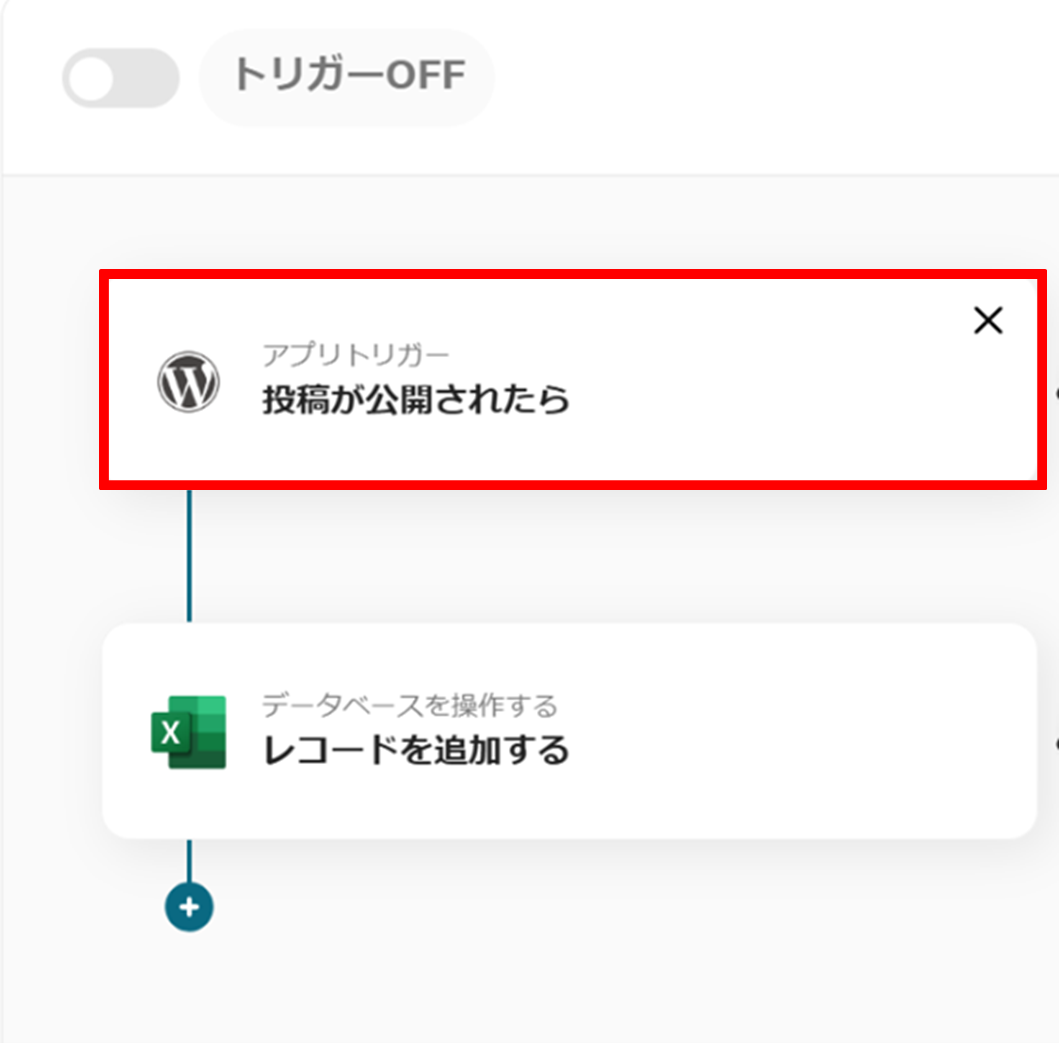
(2)WordPressの「連携アカウントとアクションを選択」画面から、WordPressと連携するアカウント情報に誤りがないかを確認し、トリガーアクションは「投稿が公開されたら」のままで「次へ」をクリックします。
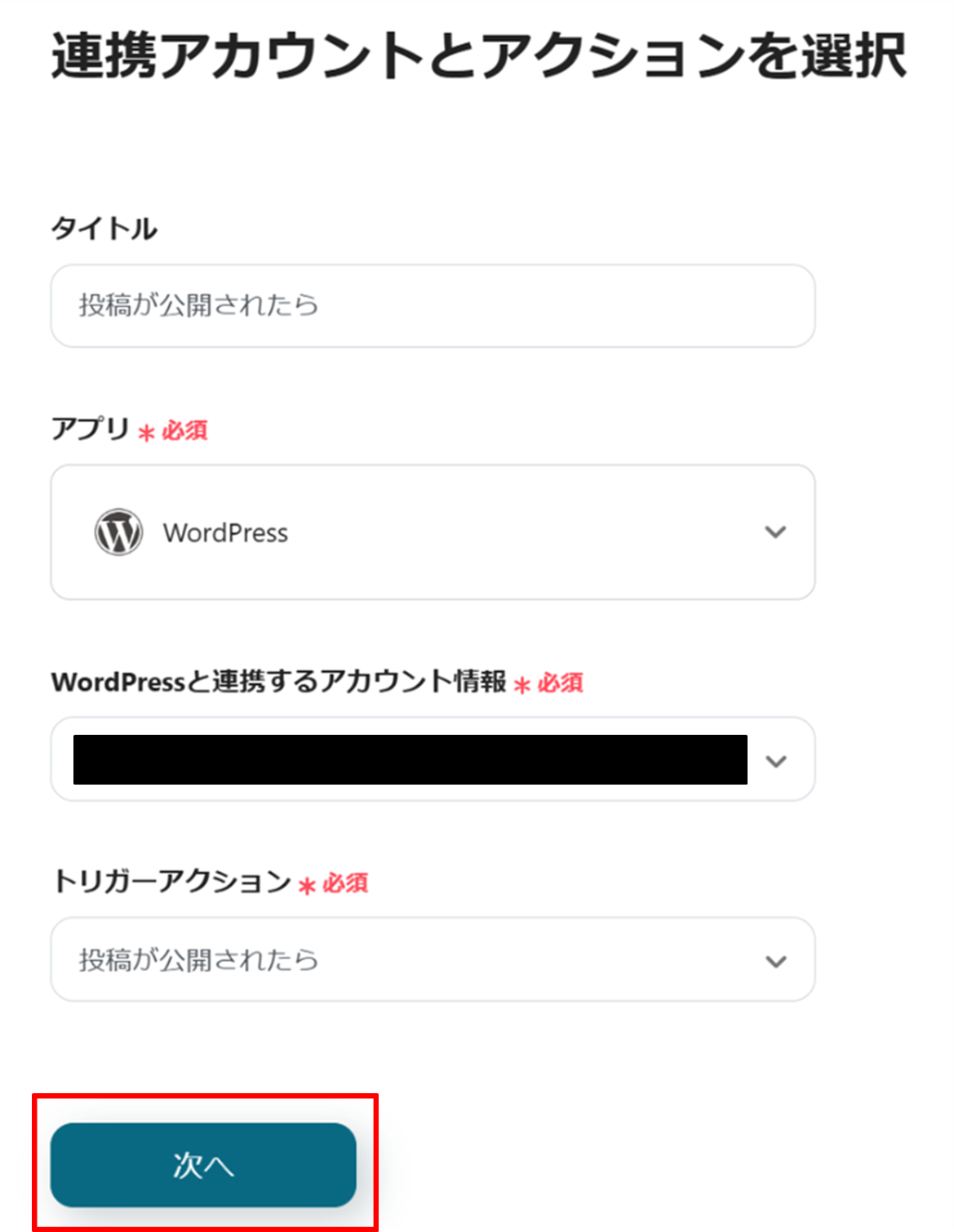
(3)「アプリトリガーのAPI接続設定」画面から、トリガーの起動間隔をプルダウンより選択してください。
※トリガーは5分、10分、15分、30分、60分の間隔で起動間隔を選択できます。
※プランによって最短の起動間隔が異なりますので、ご注意ください。
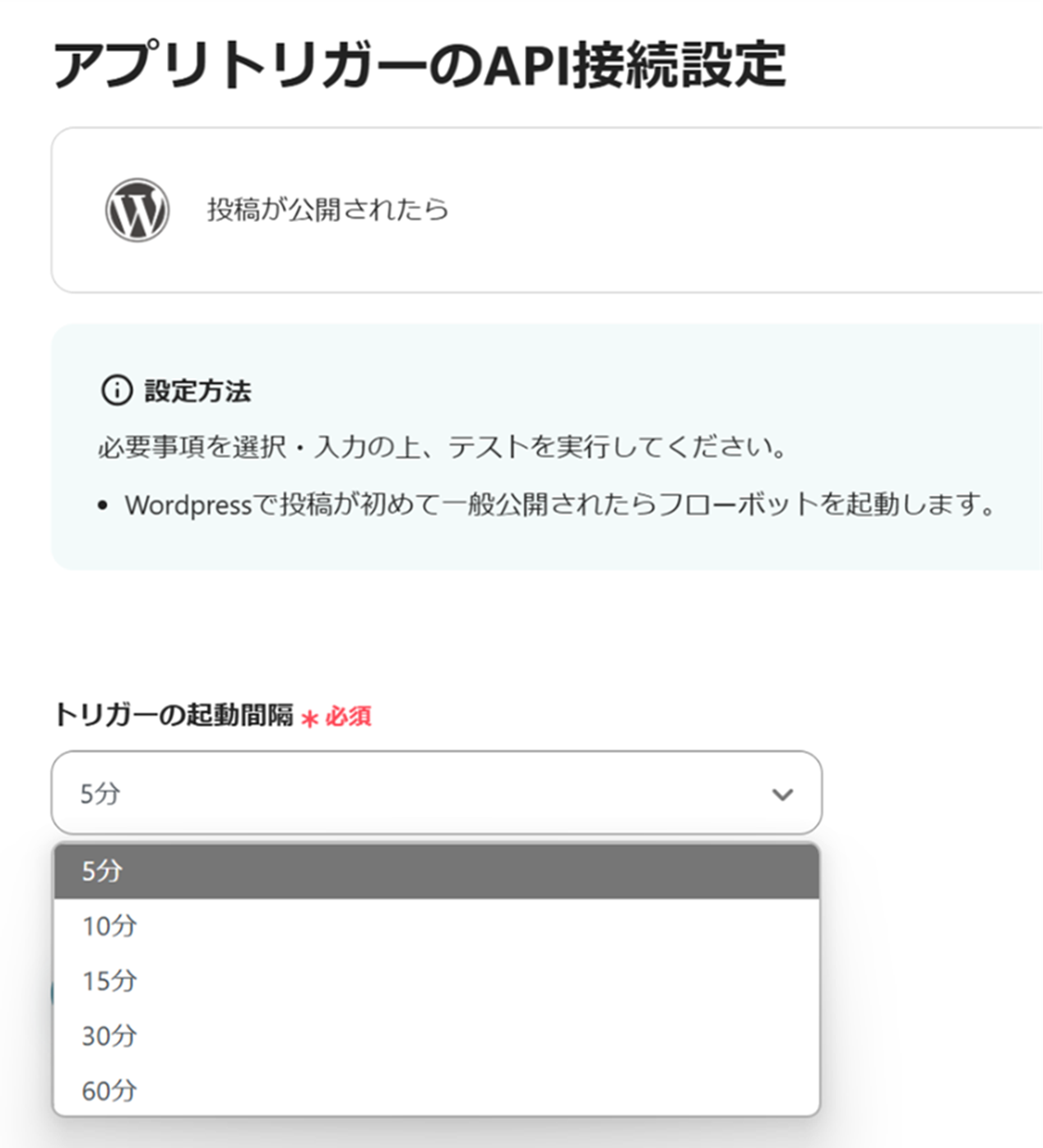
選択が完了したら、「テスト」をクリックし、エラーが発生しなければ、「保存する」をクリックします。
ステップ3:Microsoft Excelのデータベースの操作
(1)次に、Microsoft Excelのデータベースを操作しましょう。
「レコードを追加する」をクリックしてください。
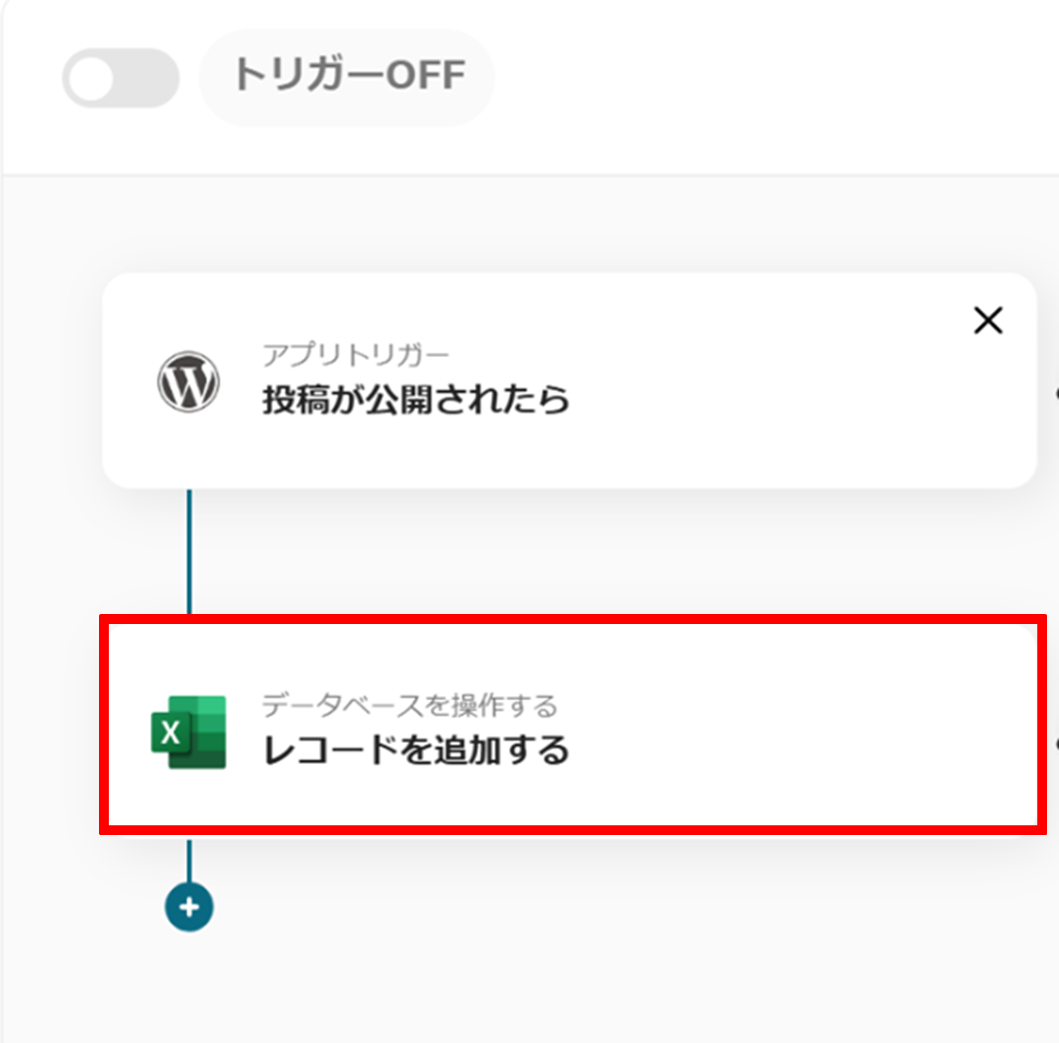
(2)Microsoft Excelの「データベースの連携」画面から、Google スプレッドシートと連携するアカウント情報に誤りがないかを確認し、実行アクションは「レコードを追加する」のままにします。
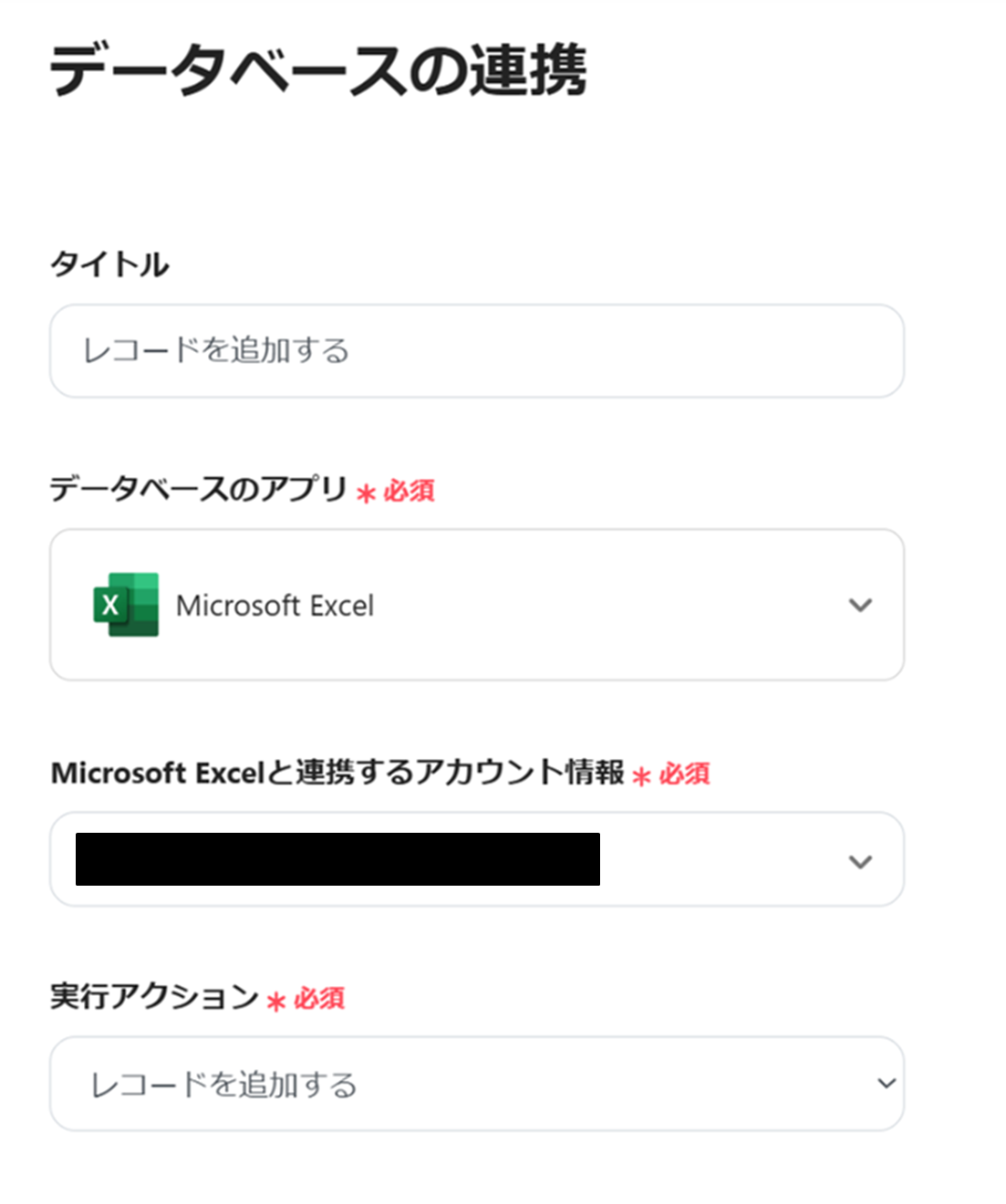
下に進み、データベースの連携から各項目に入力してください。
・ファイルの保存場所:プルダウンから選択
・サイトID:候補から選択
・ファイル名(任意):候補もしくは直接入力
・アイテムID:候補から選択
・シート名:候補から選択
・テーブル範囲:直接入力
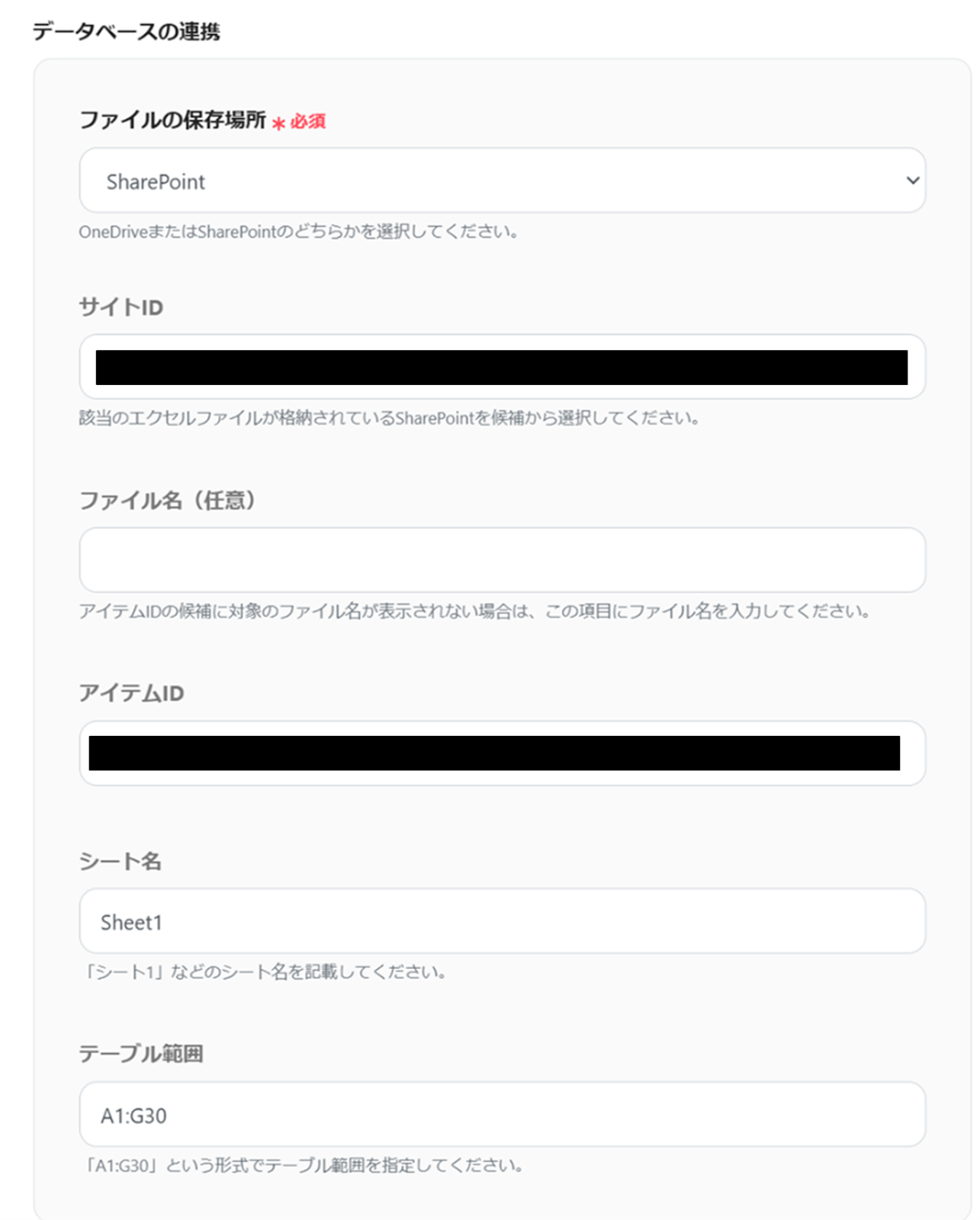
入力が完了しましたら、「次へ」をクリックしましょう。
(3)「データベース操作の詳細設定」画面から、各項目をアウトプットより選択します。
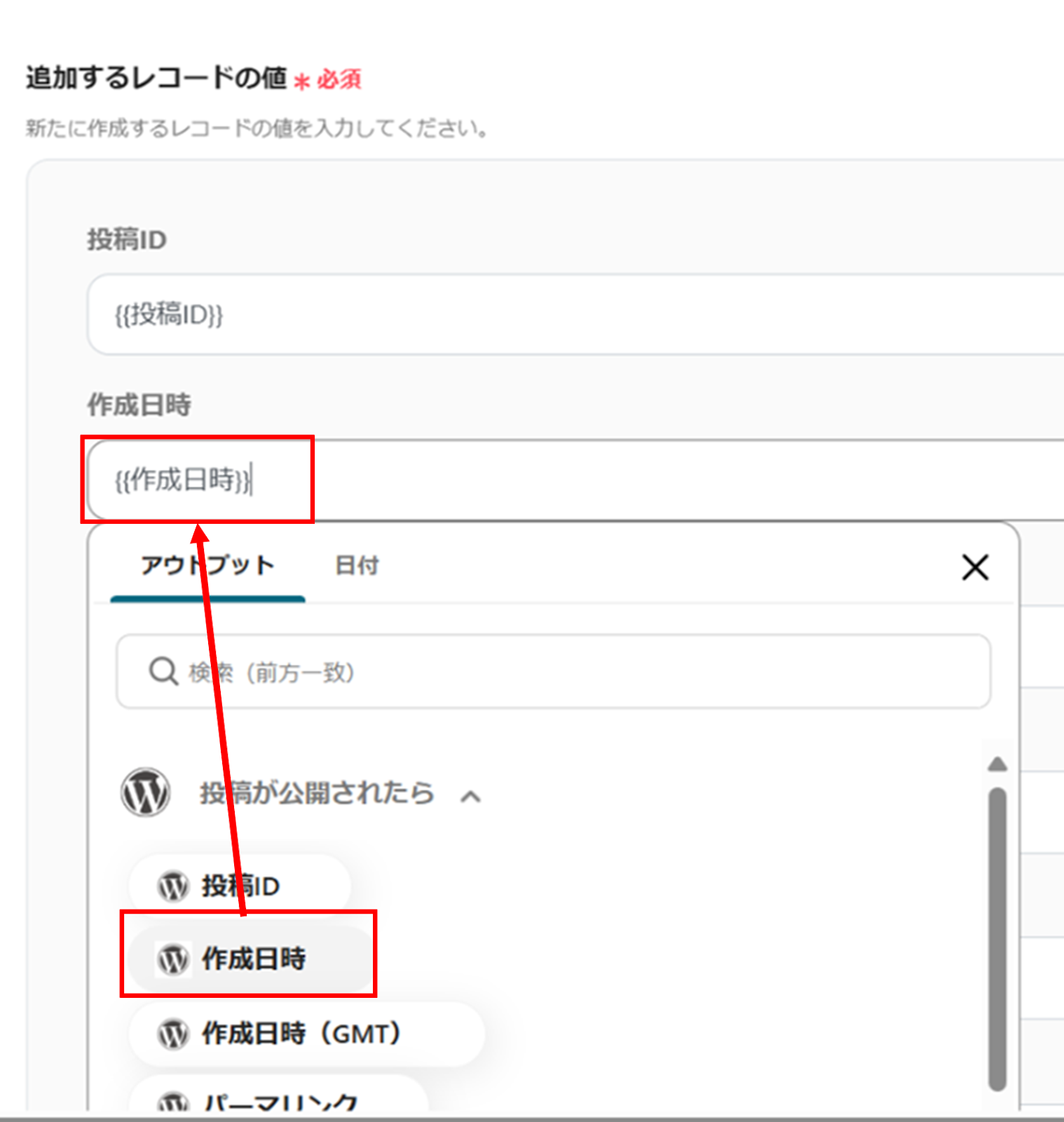
入力が完了したら、下部にある、「テスト」をクリックし、エラーが発生しなければ、「保存する」をクリックします。
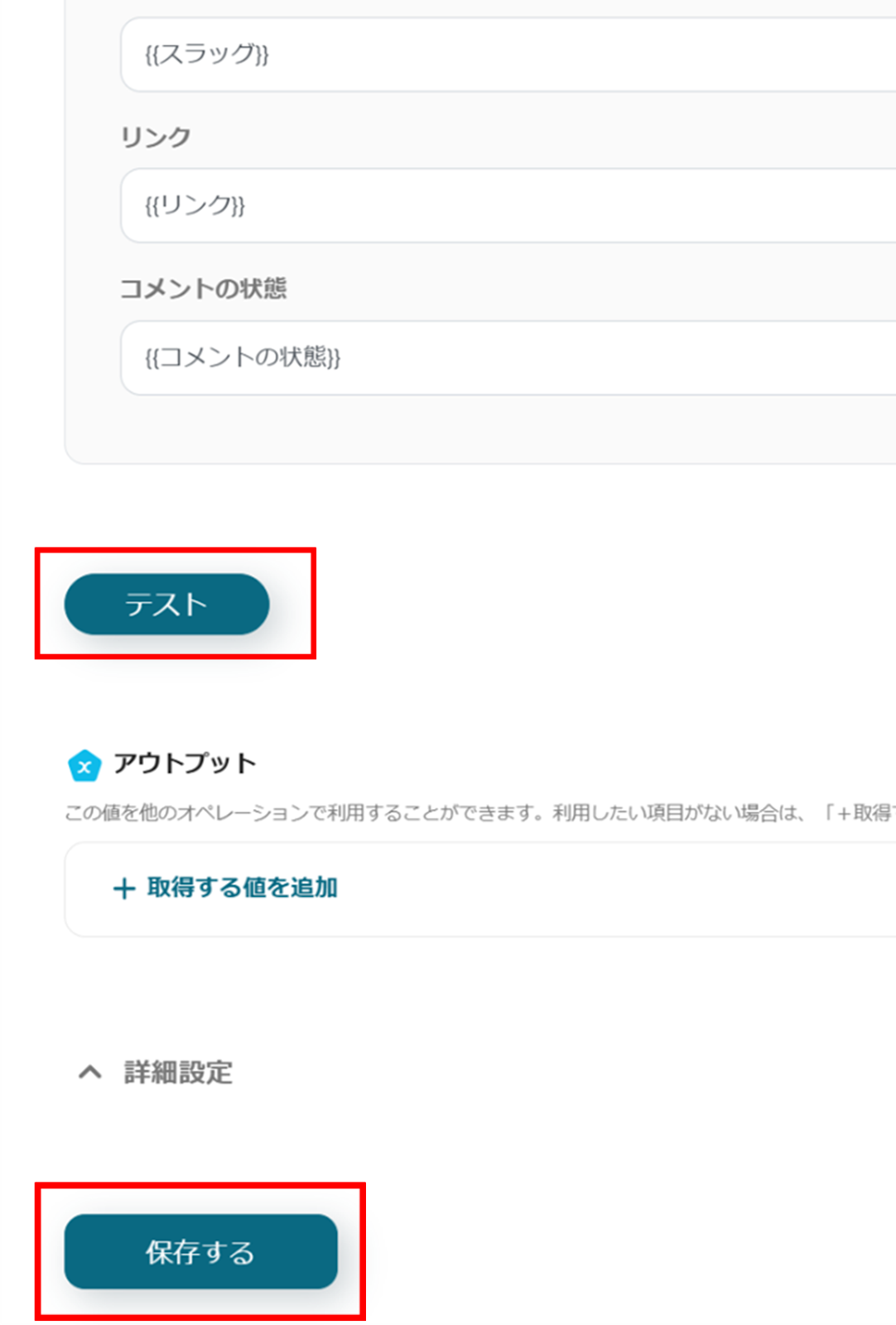
(4)最後に、「トリガーをON」をクリックします。
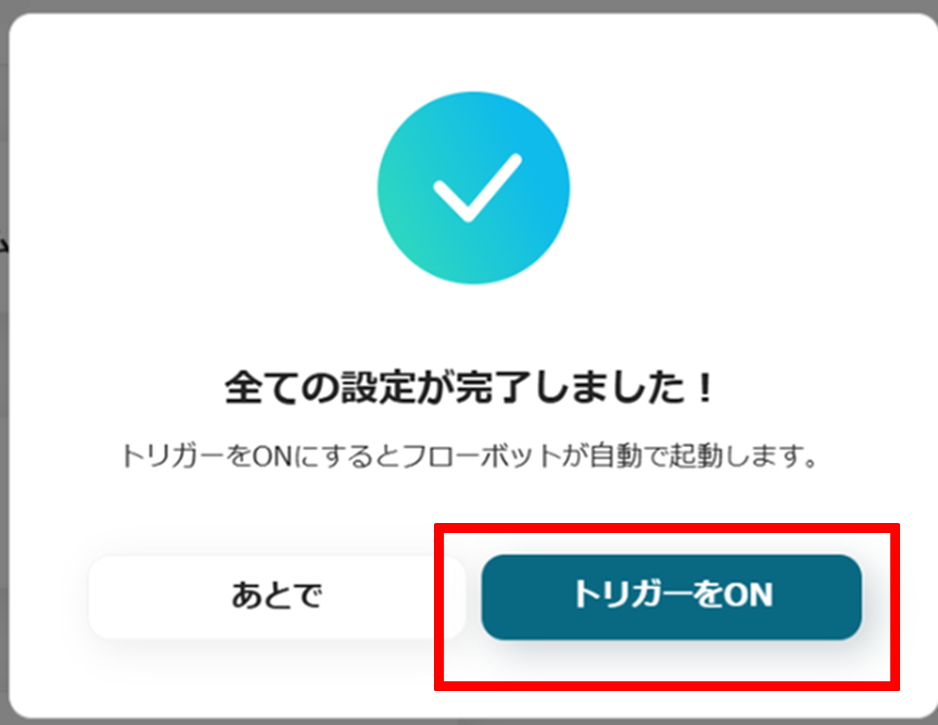
これで、「WordPressで投稿が公開されたらMicrosoft Excelに追加する」フローボットの完成です!
お疲れ様でした!
WordPressで投稿が公開されたらMicrosoft Excelに追加する
試してみる
Wordpressで投稿が公開されたらMicrosoft Excelに追加するフローです。
WordPressやMicrosoft Excelを使ったその他の自動化例
今回ご紹介したフロー以外にもWordPressやMicrosoft ExcelのAPIを利用すれば、さまざまな業務の自動化を実現することができます。
いずれも簡単な設定で利用が可能になりますので、もし気になるものがあれば、ぜひお試しください!
WordPressを活用した自動化例
情報が追加されたら、WordPressに新規投稿を作成する
情報の追加と共に新規投稿を素早く行うことができ、データ入力や投稿管理の手作業の負担軽減に役立ちます。
GitHubで特定条件のIssueが作成されたら、WordPressに投稿する
試してみる
■概要
「GitHubで特定条件のIssueが作成されたら、WordPressに投稿する」フローは、開発プロセスとブログ運営をスムーズに連携させる業務ワークフローです。
GitHubで重要なイシューが発生した際に、自動的にWordPressに記事として投稿されるため、情報の共有が効率的になります。
■このテンプレートをおすすめする方
・GitHubを活用してプロジェクト管理を行っている開発チームの方
・WordPressでのブログ運営を行い、技術情報を定期的に発信したい方
・開発中のイシューを情報共有したいプロジェクトマネージャーの方
・手動での情報転記に時間を取られたくないウェブ担当者の方
・開発とマーケティングの連携を強化したい企業のIT担当者の方
■注意事項
・GitHub、WordPressのそれぞれとYoomを連携してください。
・分岐はミニプラン以上のプランでご利用いただける機能(オペレーション)となっております。フリープランの場合は設定しているフローボットのオペレーションはエラーとなりますので、ご注意ください。
・ミニプランなどの有料プランは、2週間の無料トライアルを行うことが可能です。無料トライアル中には制限対象のアプリや機能(オペレーション)を使用することができます。
HubSpotで製品が作成されたらWordPressで投稿を自動作成する
試してみる
■概要
「HubSpotで製品が作成されたらWordPressで投稿を自動作成する」フローは、コンテンツ発信をスムーズに行う業務ワークフローです。
これにより、最新の製品情報の発信や、マーケティングコンテンツの更新が手間なく行えるようになります。
■このテンプレートをおすすめする方
・WordPressでのコンテンツ更新を自動化したいと考えているマーケティング担当者の方
・HubSpotとWordPressの連携を通じて、業務効率化を図りたいと考えている中小企業の経営者の方
・複数のSaaSアプリを活用し、業務プロセスを統合管理したいIT担当者の方
・手動でのデータ転送に時間を取られているチームリーダーの方
■注意事項
・HubSpot、WordPressのそれぞれとYoomを連携してください。
・トリガーは5分、10分、15分、30分、60分の間隔で起動間隔を選択できます。
・プランによって最短の起動間隔が異なりますので、ご注意ください。
Salesforceにレコードが登録されたら、WordPressの投稿を作成する
試してみる
■概要
「Salesforceにレコードが登録されたら、WordPressの投稿を作成する」フローは、営業データの自動活用を実現する業務ワークフローです。
Salesforceで新しい情報が登録された際、そのデータを基にWordPressに自動で投稿を作成します。
これにより、マーケティングチームは最新の営業情報をウェブサイトで素早く共有でき、情報の一貫性と更新速度を向上させることが可能です。
■このテンプレートをおすすめする方
・SalesforceとWordPressを既に活用しており、データ連携を自動化したい営業・マーケティング担当者の方
・手動でのデータ入力に時間を取られ、業務効率化を図りたい中小企業の経営者の方
・最新の営業データを迅速にウェブサイトで公開し、顧客とのコミュニケーションを強化したい企業の方
■注意事項
・Salesforce、WordPressのそれぞれとYoomを連携してください。
・トリガーは5分、10分、15分、30分、60分の間隔で起動間隔を選択できます。
・プランによって最短の起動間隔が異なりますので、ご注意ください。
WordPressで記事が公開・更新されたら通知する
新しい記事のプロモーションや内容のレビューがすぐに行えるため、よりスムーズなプロジェクト進行につながります。
WordPressで記事が公開されたら、Slackに通知する
試してみる
Wordpressで記事が公開されたら、Slackのチャンネルに通知するフローです。
WordPressで記事が更新されたら、Slackに通知する
試してみる
Wordpressで記事が更新されたら、Slackのチャンネルに通知するフローです。
WordPressで記事が公開されたら、Google Chatに通知する
試してみる
Wordpressで記事が公開されたら、Google Chatのスペースに通知するフローです。
WordPressで投稿が公開されたらメールを通知する
WordPressで記事が公開されるたびに自動的に通知メールを送信することができ、その結果情報共有の遅れを抑制できるかもしれません。
WordPressで投稿が公開されたらGmailを通知する
試してみる
Wordpressで投稿が公開されたらGmailを通知するフローです。
WordPressで投稿が公開されたらOutlookでメールを通知する
試してみる
Wordpressで投稿が公開されたらOutlookでメールを通知するフローです。
Microsoft Excelを活用した自動化例
データをOCRで読み取りMicrosoft Excelに格納する
Microsoft Excelへのデータ転記作業を効率化できるため、業務運営の円滑化が期待できます。
健康診断書をOCRで読み取りMicrosoft Excelに追加する
試してみる
健康診断書をOCRで読み取りGoogle スプレッドシートに追加するフローです。
履歴書をOCRで読み取りMicrosoft Excelに追加する
試してみる
履歴書をOCRで読み取りMicrosoft Excelに追加するフローです。
名刺データをOCRで読み取りMicrosoft Excel(エクセル)に格納
試してみる
名刺データを入力フォームで送信すると、AIが自動で名刺情報を読み取りエクセルに格納します。
指定日時にMicrosoft Excelから予算を取得して通知する
予算情報を定期的に通知することで、確認作業が効率化され、予算超過の兆候を未然に把握できそうです。
指定日時にMicrosoft Excelから予算を取得してSlackに通知する
試してみる
■概要
指定日時にMicrosoft Excelから予算を取得してSlackに通知するフローです。
Yoomではプログラミング不要でアプリ間の連携ができるため、簡単にこのフローを実現することができます。
■このテンプレートをおすすめする方
・Issueの作成を効率化し作業工数の削減を図りたいリーダー層の方
・部の予算をMicrosoft Excelで管理している方
・予算超過の兆候を事前に確認したい方
■注意事項
・Microsoft Excel、SlackのそれぞれとYoomを連携してください。
・Microsoft365(旧Office365)には、家庭向けプランと一般法人向けプラン(Microsoft365 Business)があり、一般法人向けプランに加入していない場合には認証に失敗する可能性があります。
指定日時にMicrosoft Excelから予算を取得してMicrosoft Teamsに通知する
試してみる
■概要
指定日時にMicrosoft Excelから予算を取得してPDF発行後、Outlookで送付するフローです。
Yoomではプログラミング不要でアプリ間の連携ができるため、簡単にこのフローを実現することができます。
■このテンプレートをおすすめする方
・予算の使用状況を定期的にPDF化し関係者と共有している方
・予算情報をPDFとしてまとめる作業に時間がかかっている方
・PDFの発行やOutlookによるメール送付の作業を効率化したい方
■注意事項
・Microsoft Excel、Microsoft TeamsのそれぞれとYoomを連携してください。
・Microsoft365(旧Office365)には、家庭向けプランと一般法人向けプラン(Microsoft365 Business)があり、一般法人向けプランに加入していない場合には認証に失敗する可能性があります。
指定日時にMicrosoft Excelから予算を取得してPDF発行後、Outlookで送付する
試してみる
■概要
指定日時にMicrosoft Excelから予算を取得してPDF発行後、Outlookで送付するフローです。
Yoomではプログラミング不要でアプリ間の連携ができるため、簡単にこのフローを実現することができます。
■このテンプレートをおすすめする方
・予算の使用状況を定期的にPDF化し関係者と共有している方
・予算情報をPDFとしてまとめる作業に時間がかかっている方
・PDFの発行やOutlookによるメール送付の作業を効率化したい方
■注意事項
・Microsoft Excel、Microsoft TeamsのそれぞれとYoomを連携してください。
・Microsoft365(旧Office365)には、家庭向けプランと一般法人向けプラン(Microsoft365 Business)があり、一般法人向けプランに加入していない場合には認証に失敗する可能性があります。
指定した日時にMicrosoft Excelで目標シートのPDFを発行して保存する
指定日時にMicrosoft Excelの内容を元に自動でPDFを作成・保存するため、作業の手間が省けるでしょう。
指定した日時にMicrosoft Excelで目標シートのPDFを発行してBoxに保存する
試してみる
■概要
指定した日時にMicrosoft Excelで目標シートのPDFを発行してBoxに保存するフローです。
目標管理の効率がアップし、データの共有や保管がスムーズになります。
■このテンプレートをおすすめする方
・Excelで目標管理を行っているが、データの共有に手間を感じている方
・定期的に目標レポートを作成し、チームや上司と共有したいビジネスパーソンの方
・目標データのバックアップや整理を自動化して、業務効率を向上させたい管理者の方
・Boxを活用してクラウド上でファイルを管理・共有している企業の方
・ExcelやBoxの操作を簡略化し、日常業務にかかる時間を節約したい方
■注意事項
・Microsoft Excel、BoxのそれぞれとYoomを連携してください。
・Microsoft365(旧Office365)には、家庭向けプランと一般法人向けプラン(Microsoft365 Business)があり、一般法人向けプランに加入していない場合には認証に失敗する可能性があります。
指定した日時にMicrosoft Excelで目標シートのPDFを発行してDropboxに保存する
試してみる
■概要
指定した日時にMicrosoft Excelで目標シートのPDFを発行してDropboxに保存するフローです。
毎月や週ごとに設定した日時に、自動で目標シートをPDF化し、Dropboxに保存することで、データの共有やバックアップがスムーズになります
■このテンプレートをおすすめする方
・Excelで目標管理を行っているビジネスパーソン
・目標シートのPDF化や共有に手間を感じている方
・定期的な目標報告が必要なチームリーダー
・チームメンバーとの情報共有を自動化し、報告作業を効率化したい方
・業務の自動化を図りたい中小企業の経営者やIT担当者
・日々のルーティンワークを減らし、より重要な業務に集中したい方
・データの安全なバックアップを求める方
・目標管理データを自動的にクラウドに保存することで、データの紛失リスクを軽減したい方
■注意事項
・Microsoft Excel、DropboxのそれぞれとYoomを連携してください。
・Microsoft365(旧Office365)には、家庭向けプランと一般法人向けプラン(Microsoft365 Business)があり、一般法人向けプランに加入していない場合には認証に失敗する可能性があります。
WordPressとMicrosoft Excelを連携するメリット
メリット1: 投稿管理の効率化
WordPressとMicrosoft Excelを連携すると、投稿が公開された際にデータベースへその情報を自動的に追加できるので、すべての投稿履歴をMicrosoft Excelで一元管理できます。
データを統一させることで、特定の投稿をスピーディーに見つけ出し、レポート作成にも活用できるようになるでしょう。
特に、マーケティングチームやコンテンツ管理チームにとって、この連携は業務の効率化が期待できます。
メリット2: 手動入力の削減
WordPressでの投稿情報をMicrosoft Excelに手動で入力するには時間がかかり、ヒューマンエラーのリスクも伴います。
しかし、WordPressとMicrosoft Excelを連携することで、投稿情報が自動的にMicrosoft Excelに反映されるため、手作業を削減し、ヒューマンエラーの防止が期待できます。
特に大量の投稿がある場合や複数チームでのデータ共有が必要な場合に、この連携は役立つでしょう。
まとめ
WordPressとMicrosoft Excelの連携は、投稿管理の効率化と手動入力の削減が期待できそうです!
手作業が減ることでスタッフの負担も軽減されて、チームの生産性も向上するかもしれません。
Yoomを使用することで、誰でも簡単に自動化フローを作成できるため、プログラミングの知識がなくても安心です。
この連携を活用することで、業務効率が向上し、データ管理の精度も高まりそうですね。
ぜひ、この記事を参考にして、あなたのビジネスに役立ててください!